 Tutoriel logiciel
Tutoriel logiciel
 Logiciel de bureau
Logiciel de bureau
 Comment vérifier les mises à jour dans les équipes Microsoft?
Comment vérifier les mises à jour dans les équipes Microsoft?
Comment vérifier les mises à jour dans les équipes Microsoft?
Jul 03, 2025 am 01:38 AMLes équipes Microsoft vérifient manuellement les mises à jour sont les suivantes: 1. Ouvrez les équipes, cliquez sur l'avatar dans le coin supérieur droit, faites défiler vers le bas et sélectionnez "Vérifiez les mises à jour"; 2. S'il existe une nouvelle version, l'application sera automatiquement téléchargée et invitée à redémarrer; 3. Pour les utilisateurs de l'entreprise, vous devrez peut-être contacter le support informatique. La fa?on de juger sur le téléphone mobile est: allez sur l'App Store pour rechercher des équipes et vérifier s'il y a un bouton "Mise à jour". Si les équipes ne se mettent pas à jour automatiquement, essayez de redémarrer l'application, de réinstaller, de fonctionner avec les privilèges de l'administrateur ou de contacter le service informatique.

Les mises à jour des équipes Microsoft sont généralement terminées automatiquement, mais si vous constatez que les fonctions ne sont pas mises à jour, l'interface est bloquée ou que la version est trop ancienne, vous devez vérifier manuellement les mises à jour. Voici quelques méthodes courantes pour vous aider à confirmer si vous utilisez la dernière version des équipes.
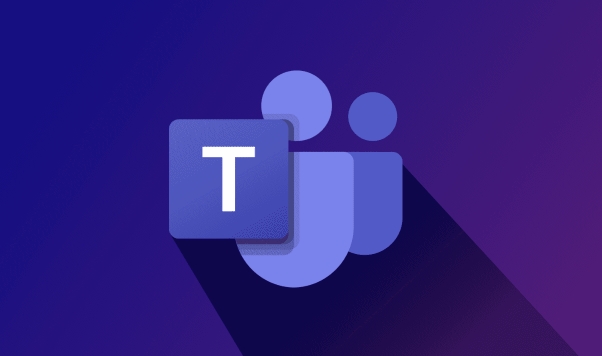
Comment vérifier manuellement les mises à jour des équipes sur votre ordinateur
Les équipes sont généralement mises à jour automatiquement au démarrage, mais parfois elles ne sont pas mises à jour à temps en raison de problèmes de réseau ou d'autorisations. Vous pouvez fonctionner manuellement:

- Open Microsoft Teams
- Cliquez sur la photo du profil dans le coin supérieur droit
- Faites défiler vers le bas et cliquez sur "Vérifiez les mises à jour"
- S'il y a une nouvelle version, les équipes téléchargeront automatiquement et vous inviteront à redémarrer l'application
Certains administrateurs informatiques de l'entreprise contr?leront uniformément le rythme de mise à jour, et dans ce cas, un support technique interne peut être nécessaire pour mettre à jour.
Comment déterminer si l'équipe mobile est la dernière version
Les équipes de votre téléphone ne fourniront pas des options explicites de "cohérence" comme le bureau, vous devez donc le juger par:
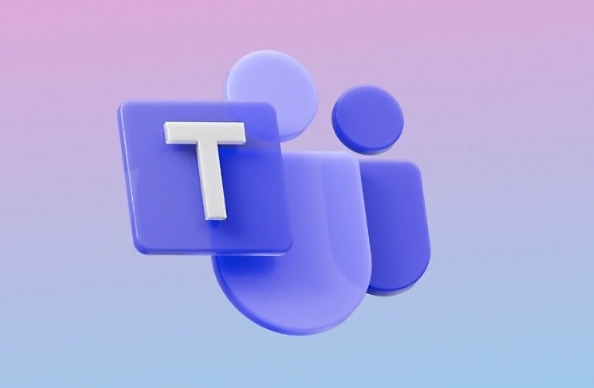
- Accédez à l'App Store (App Store ou Google Play) pour rechercher des équipes Microsoft
- Vérifiez si le bouton "Mise à jour" existe: Si "Open" s'affiche, cela signifie qu'il s'agit déjà de la dernière version; Si la "mise à jour" s'affiche, cela signifie qu'il doit être mis à niveau
De plus, après le lancement de certaines nouvelles fonctionnalités, les utilisateurs d'anciennes versions peuvent ne pas être en mesure de les utiliser. Si vous trouvez que les autres ont une certaine fonction mais que vous n'en avez pas, il est probable que la version soit incohérente.
Et si les équipes ne se mettent pas à jour automatiquement?
Bien que Teams soit automatiquement mis à jour par défaut, il peut échouer dans certains cas:
- L'application est fermée trop longtemps: les équipes n'essaieront pas de mettre à jour lorsqu'il s'exécute
- Instabilité du réseau: le téléchargement du package de mise à jour a échoué
- Restrictions d'autorisation: Le répertoire d'installation des utilisateurs d'entreprise est contr?lé par le service informatique
- Exception du chemin d'installation: par exemple, certains composants ont été modifiés ou réinstallés
Les solutions comprennent:
- Redémarrer les équipes et rester connecté
- Après la désinstallation, réinstallez la dernière version du site officiel
- Exécutez le programme d'installation avec les privilèges de l'administrateur
- Contactez la prise en charge informatique de l'entreprise (pour les utilisateurs de l'entreprise)
Fondamentalement, ces opérations sont toutes les mêmes. La mise à jour des équipes n'est pas compliquée, mais il est facile d'ignorer les paramètres d'arrière-plan et les problèmes d'autorisation. Si vous rencontrez un échec de mise à jour, essayez de redémarrer le logiciel ou de le réinstaller d'abord, et il sera résolu la plupart du temps.
Ce qui précède est le contenu détaillé de. pour plus d'informations, suivez d'autres articles connexes sur le site Web de PHP en chinois!

Outils d'IA chauds

Undress AI Tool
Images de déshabillage gratuites

Undresser.AI Undress
Application basée sur l'IA pour créer des photos de nu réalistes

AI Clothes Remover
Outil d'IA en ligne pour supprimer les vêtements des photos.

Clothoff.io
Dissolvant de vêtements AI

Video Face Swap
échangez les visages dans n'importe quelle vidéo sans effort grace à notre outil d'échange de visage AI entièrement gratuit?!

Article chaud

Outils chauds

Bloc-notes++7.3.1
éditeur de code facile à utiliser et gratuit

SublimeText3 version chinoise
Version chinoise, très simple à utiliser

Envoyer Studio 13.0.1
Puissant environnement de développement intégré PHP

Dreamweaver CS6
Outils de développement Web visuel

SublimeText3 version Mac
Logiciel d'édition de code au niveau de Dieu (SublimeText3)

Sujets chauds
 Pourquoi les équipes Microsoft utilisent-elles autant de mémoire?
Jul 02, 2025 pm 02:10 PM
Pourquoi les équipes Microsoft utilisent-elles autant de mémoire?
Jul 02, 2025 pm 02:10 PM
MicrosoftteamsusesalotofMemory est privilégié pour l'absence de buillectron, qui réalise laMultiplechromium basés sur les produits de base.
 5 nouvelles fonctionnalités Microsoft Excel à essayer en juillet 2025
Jul 02, 2025 am 03:02 AM
5 nouvelles fonctionnalités Microsoft Excel à essayer en juillet 2025
Jul 02, 2025 am 03:02 AM
Liens rapides Laissez Copilot déterminer la table à Manipu
 Quel est le délai de réunion pour la version gratuite des équipes?
Jul 04, 2025 am 01:11 AM
Quel est le délai de réunion pour la version gratuite des équipes?
Jul 04, 2025 am 01:11 AM
Microsoftteams’freeversionLimitsMeetSto60Minutes.1.CesapplicesomEtomswithes ExternalParticipants sorwithinanananisation.2.ThelimitDoOesNotAffectinterNalmeting
 Comment se regrouper par mois dans Excel Pivot Table
Jul 11, 2025 am 01:01 AM
Comment se regrouper par mois dans Excel Pivot Table
Jul 11, 2025 am 01:01 AM
Le regroupement par mois dans une table de pivot Excel vous oblige à vous assurer que la date est formatée correctement, puis à insérer la table de pivot et à ajouter le champ de date, et enfin cliquez avec le bouton droit sur le groupe pour sélectionner l'agrégation "mois". Si vous rencontrez des problèmes, vérifiez s'il s'agit d'un format de date standard et que la plage de données est raisonnable et ajustez le format numéro pour afficher correctement le mois.
 Comment utiliser les équipes Microsoft?
Jul 02, 2025 pm 02:17 PM
Comment utiliser les équipes Microsoft?
Jul 02, 2025 pm 02:17 PM
Microsoft Teams n'est pas compliqué à utiliser, vous pouvez commencer par la ma?trise des opérations de base. Pour créer une équipe, vous pouvez cliquer sur l'onglet "Team" → "Rejoignez ou créez l'équipe" → "Créer l'équipe", remplir les informations et inviter les membres; Lorsque vous recevez une invitation, cliquez sur le lien pour rejoindre. Pour créer une nouvelle équipe, vous pouvez choisir d'être public ou privé. Pour quitter l'équipe, vous pouvez cliquer avec le bouton droit pour sélectionner "Laisser l'équipe". La communication quotidienne peut être lancée sur l'onglet "CHAT", cliquez sur l'ic?ne du téléphone pour passer des appels vocaux ou vidéo, et la réunion peut être lancée via le bouton "Conférence" sur l'interface de chat. Le canal est utilisé pour les discussions classifiées, prend en charge le téléchargement de fichiers, la collaboration multi-personnes et le contr?le de version. Il est recommandé de placer des informations importantes dans l'onglet Fichier de canal pour référence.
 Comment réparer le point de vue automatique dans Microsoft 365
Jul 07, 2025 pm 12:31 PM
Comment réparer le point de vue automatique dans Microsoft 365
Jul 07, 2025 pm 12:31 PM
Liens rapides Vérifiez l'état du fichier de la vague automatique de la fichier
 Comment changer Outlook en thème sombre (mode) et l'éteindre
Jul 12, 2025 am 09:30 AM
Comment changer Outlook en thème sombre (mode) et l'éteindre
Jul 12, 2025 am 09:30 AM
Le tutoriel montre comment basculer le mode clair et sombre dans différentes applications Outlook et comment garder un volet de lecture blanc dans le thème noir. Si vous travaillez fréquemment avec votre e-mail tard dans la nuit, Outlook Dark peut réduire la fatigue oculaire et
 Comment répéter les lignes d'en-tête sur chaque page lors de l'impression Excel
Jul 09, 2025 am 02:24 AM
Comment répéter les lignes d'en-tête sur chaque page lors de l'impression Excel
Jul 09, 2025 am 02:24 AM
Pour configurer les en-têtes répétitifs par page lorsque Excel imprime, utilisez la fonction "Top Title Row". étapes spécifiques: 1. Ouvrez le fichier Excel et cliquez sur l'onglet "Page de mise en page"; 2. Cliquez sur le bouton "Imprimer le titre"; 3. Sélectionnez "Top Title Line" dans la fenêtre contextuelle et sélectionnez la ligne à répéter (comme la ligne 1); 4. Cliquez sur "OK" pour terminer les paramètres. Les notes incluent: uniquement les effets visibles lors de l'impression de prévisualisation ou d'impression réelle, évitez de sélectionner trop de lignes de titre pour affecter l'affichage du texte, les différentes feuilles de calcul doivent être définies séparément, Excelonline ne prend pas en charge cette fonction, nécessite la version locale, le fonctionnement de la version MAC est similaire, mais l'interface est légèrement différente.





